通常は申請ごとに承認しますが、「一括承認」機能を利用することで複数の申請を一括で承認することが可能です。
一括承認を行う場合は、クロッシオンの設定が必要となります。
ワークフローの一括承認画面
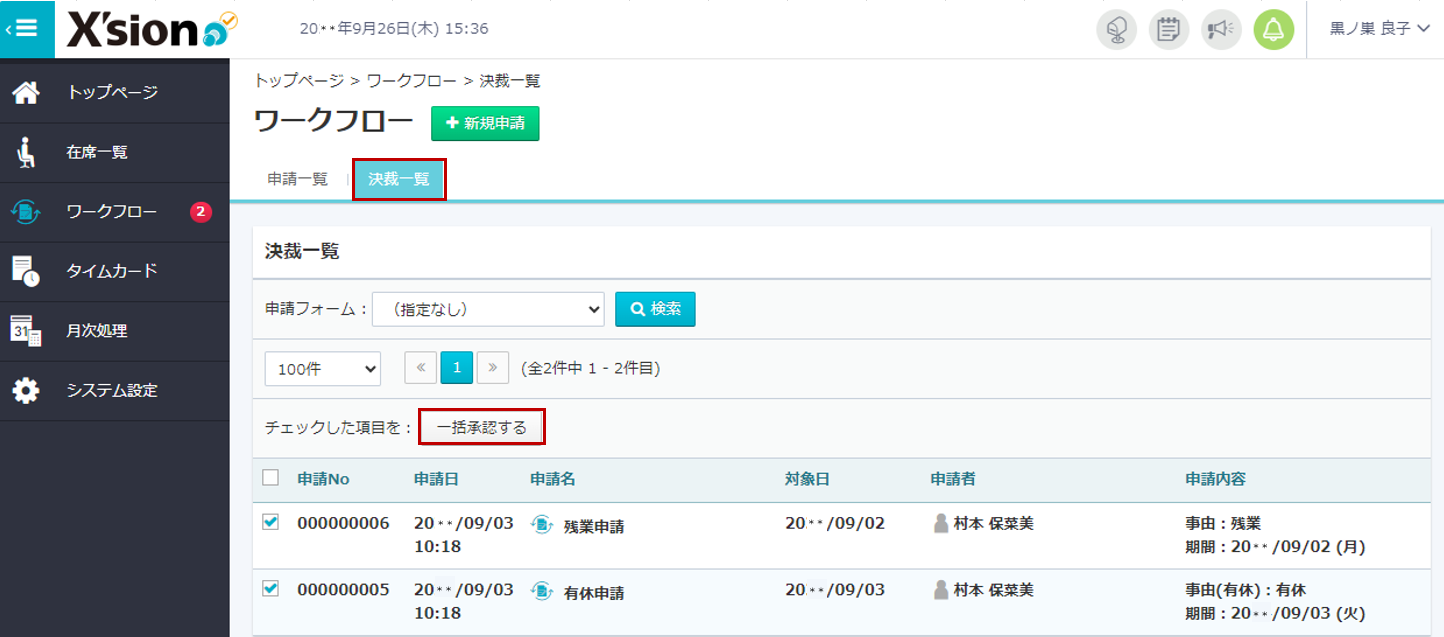
[ワークフロー]→[決裁一覧]タブより、一括承認したい申請にチェックを入れ、「一括承認する」ボタンをクリックすると、申請を一括で承認することが可能です。
通常は申請ごとに承認しますが、「一括承認」機能を利用することで複数の申請を一括で承認することが可能です。
一括承認を行う場合は、クロッシオンの設定が必要となります。
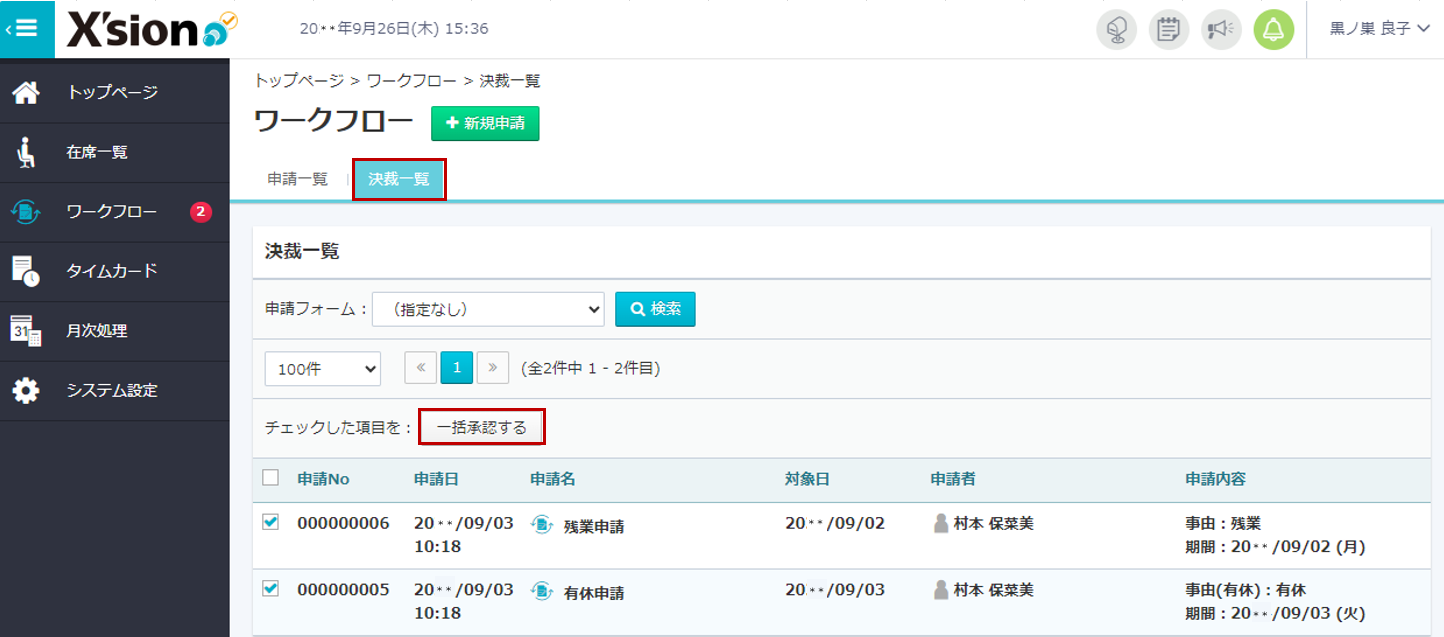
[ワークフロー]→[決裁一覧]タブより、一括承認したい申請にチェックを入れ、「一括承認する」ボタンをクリックすると、申請を一括で承認することが可能です。
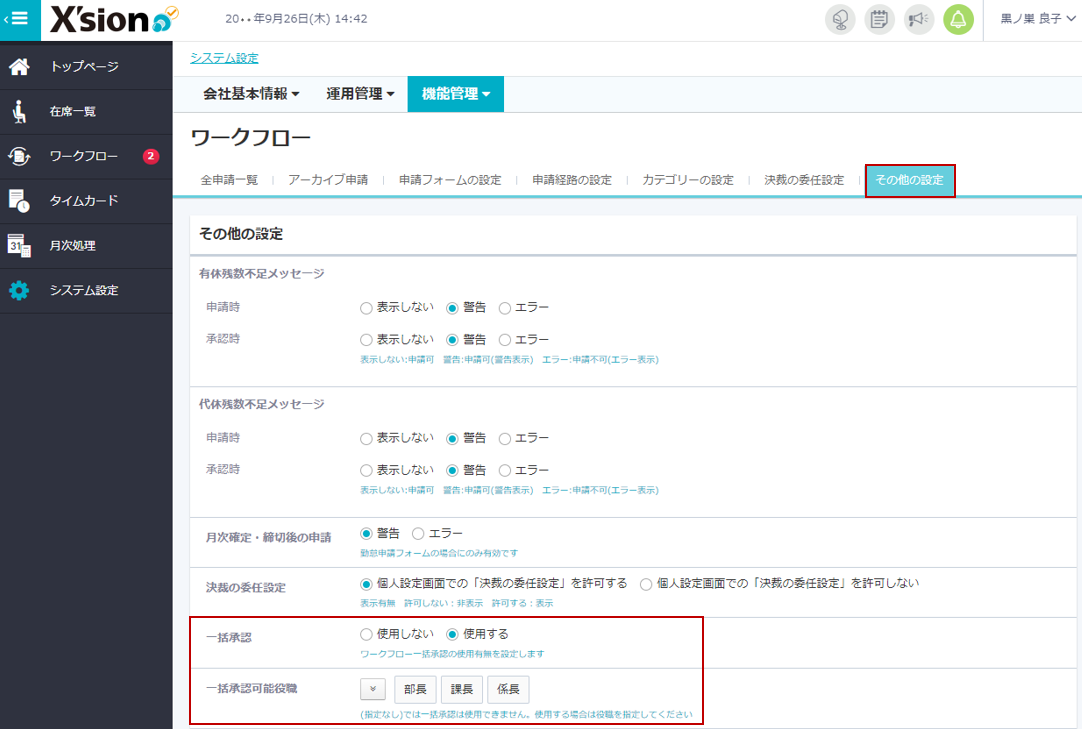
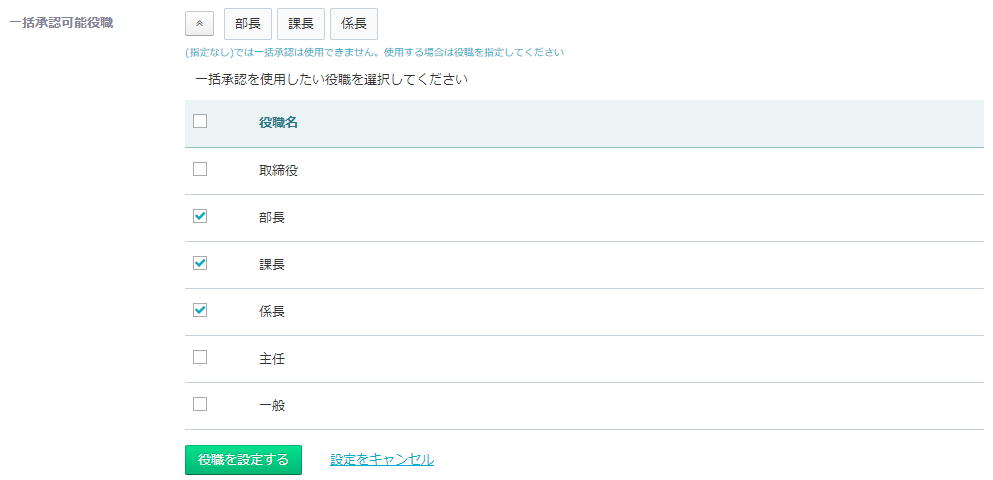
決裁一覧画面に表示する申請内容を、申請フォームごとに設定します。
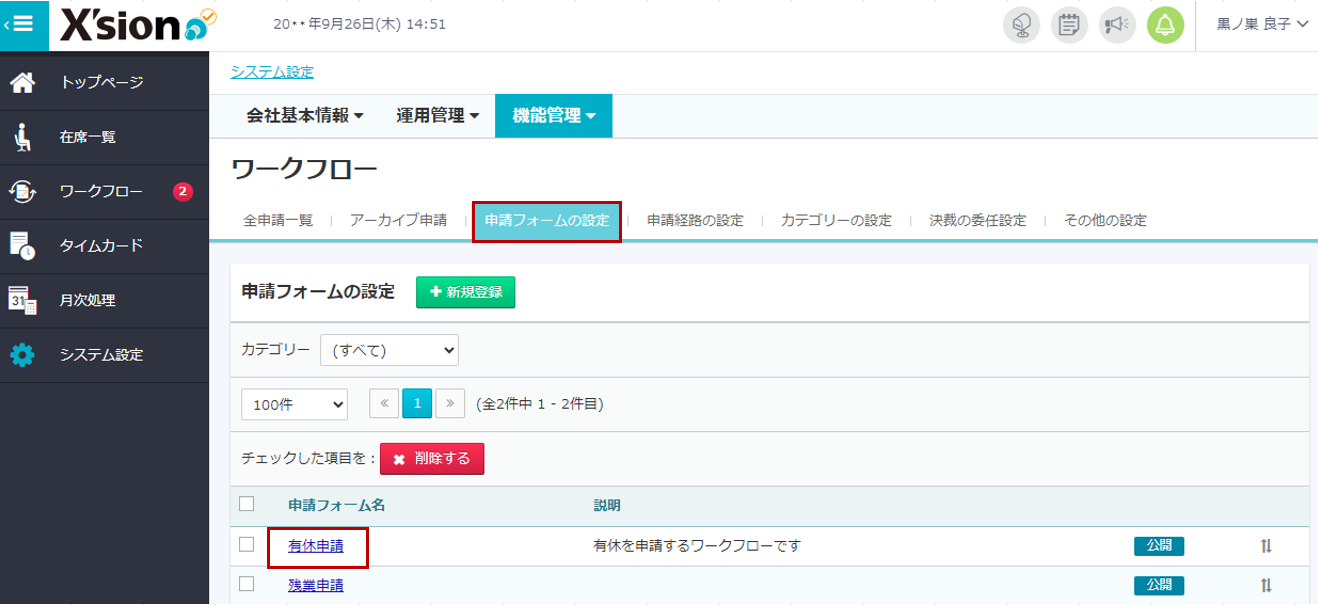
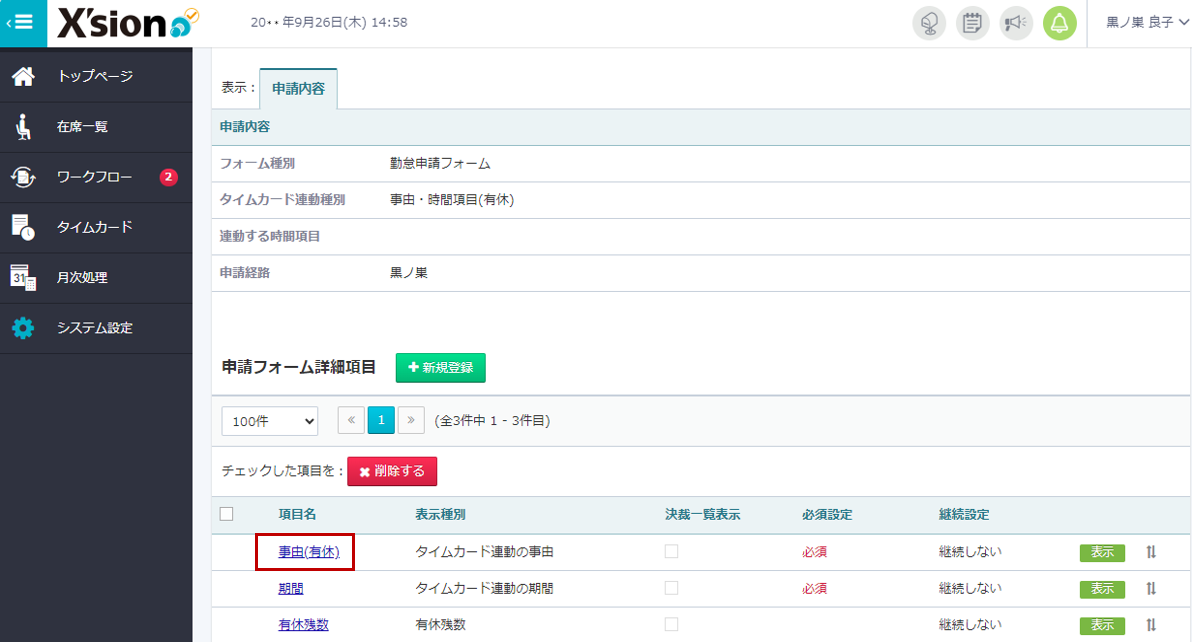
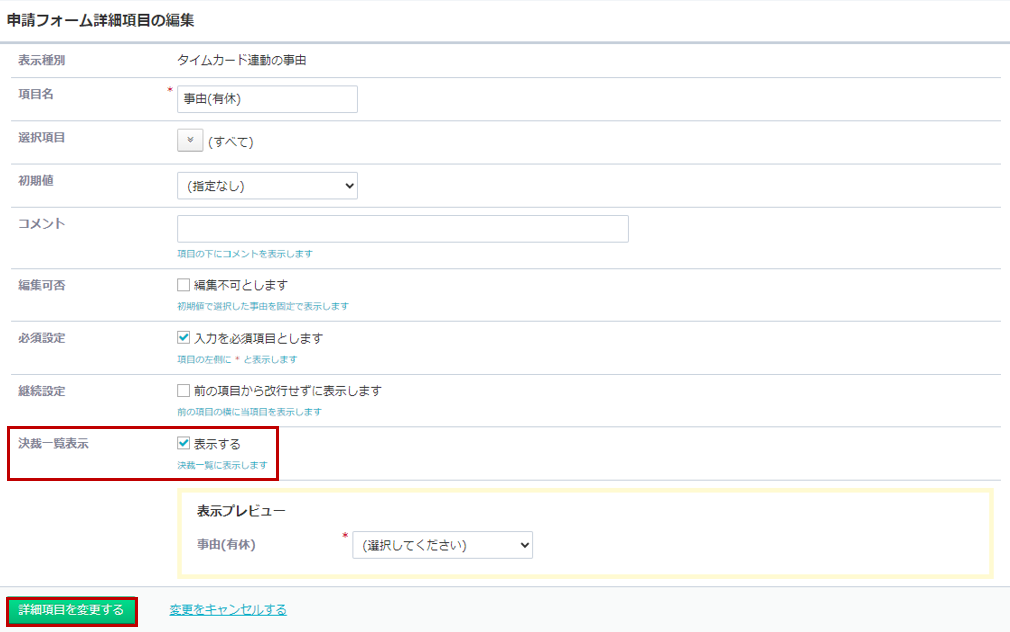
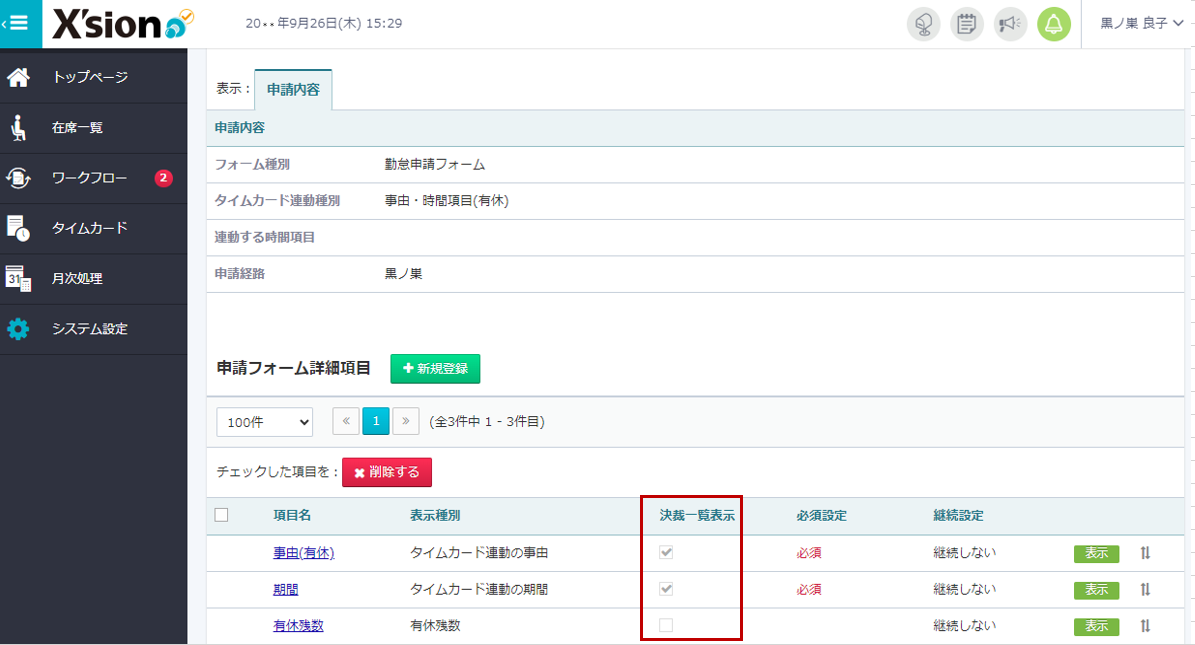
今回ご紹介した内容は、よくあるご質問にも掲載しております。
[ご利用中のお客様]→[よくあるご質問]→[クロッシオン]→[ワークフロー]
ワークフロー申請を一括で承認することはできますか